Intryguje mnie jeden typ aplikacji Windowswiele z nich to narzędzia do tworzenia zrzutów ekranu. Dla mnie jako recenzenta, narzędzia do zrzutów ekranu pozwalają mi pokazać wszystkim czytelnikom w prosty sposób. W marcu Fawad opracował listę 5 najlepszych narzędzi do zrzutów ekranu dla systemu Windows. Wygląda na to, że mamy kolejnego zwycięzcę, po prostu oznaczonego jako Bezpłatne przechwytywanie zrzutów ekranu. Oprócz tego, że jest narzędziem do przechwytywania ekranu,to fajne małe narzędzie jest wyposażone w różne unikalne opcje, w tym przechwytywanie z kamery internetowej, kątomierz, próbnik kolorów, linijkę, lupę, regulator jasności i tablicę. Uwzględniono również opcję przechwytywania ekranu z opóźnieniem, która umożliwia narzędziu automatyczne wyzwalanie instancji przechwytywania po określonym czasie. W pełni obsługuje globalne skróty klawiszowe, umożliwiając łatwe i natychmiastowe wykonywanie zrzutów ekranu. Aplikacja znajduje się w zasobniku systemowym, zapewniając szybkie tryby i opcje robienia zrzutów ekranu.
Po uruchomieniu aplikacji wyświetla ekran powitalny Metroish, który zawiera wszystkie jego funkcje. Możesz kliknąć Pomiń tego kreatora aby zamknąć ten ekran; narzędzie można również uzyskać z zasobnika systemowego.

Aby przechwycić wybrany obszar ekranu, wybierz Zrzut ekranu z ekranu powitalnego, a następnie użyj myszywskaźnik, aby przeciągnąć po obszarze, który chcesz uchwycić. Aplikacja pokazuje także pole lupy obok wskaźnika myszy, co ułatwia dokładne wskazanie miejsca, od którego chcesz rozpocząć rysowanie pola przechwytywania.
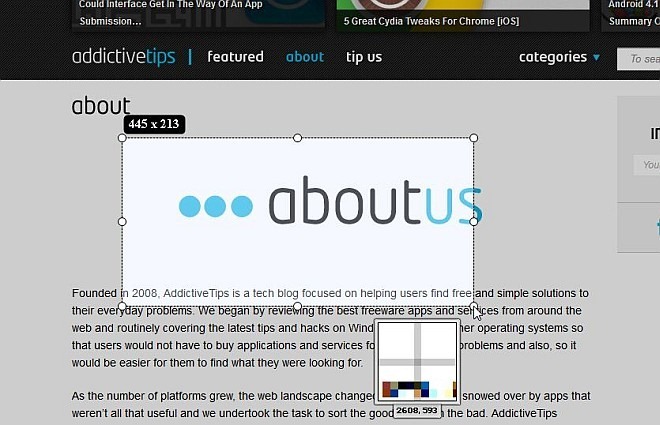
Po przejęciu obszaru pojawi się pasek narzędziumożliwiając dodanie do ekranu kilku adnotacji przed zapisaniem, takich jak narzędzie do rozmycia, zakreślacz, kształty kwadratów i kół, tekst i tak dalej. Możesz kliknąć przycisk krzyżyka, aby anulować, lub po prostu kliknąć znacznik wyboru, aby zapisać ekran w określonej lokalizacji.
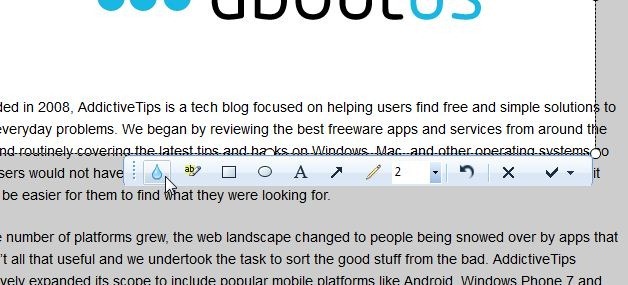
Jeśli chcesz uchwycić coś z sesji kamery internetowej, możesz to zrobić. Wybierz Przechwytywanie z kamery internetowej i pojawi się osobne okno. Tutaj możesz rozpocząć, zatrzymać i zatrzymać podgląd, kliknąć Przechwyć teraz, aby zrobić zrzut ekranu lub wybrać Pokaż właściwości kamery aby wprowadzić pewne zmiany w kanale kamery przed zrobieniem zrzutu ekranu, na przykład Jasność, Kontrast, Barwa, Ostrość, Gamma itp.
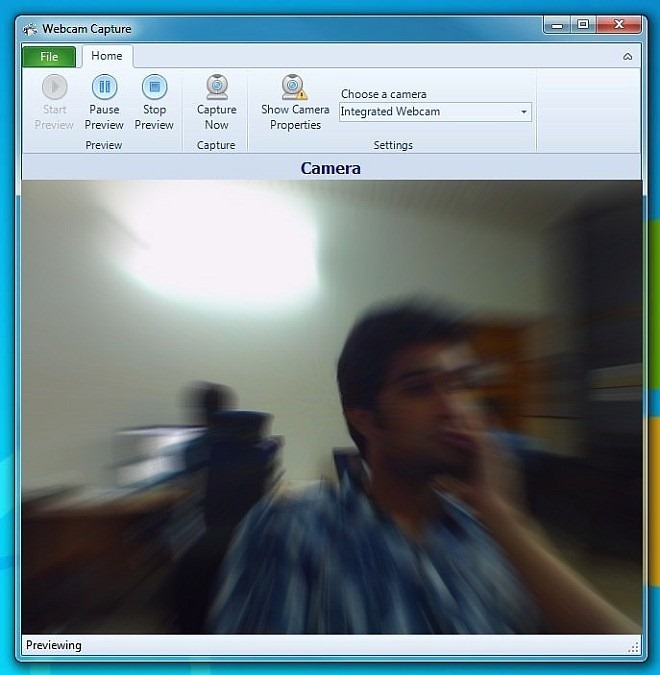
Dobrze jest zobaczyć, że aplikacja ma również wbudowane Narzędzie do wybierania kolorów narzędzie. Ten konkretny próbnik kolorów pozwala wyodrębnić wartości RGB, HSB i HEX żądanego koloru. Wartość HEX jest automatycznie kopiowana do schowka, więc możesz jej użyć do łatwego zastosowania wybranego koloru w oprogramowaniu do edycji zdjęć.
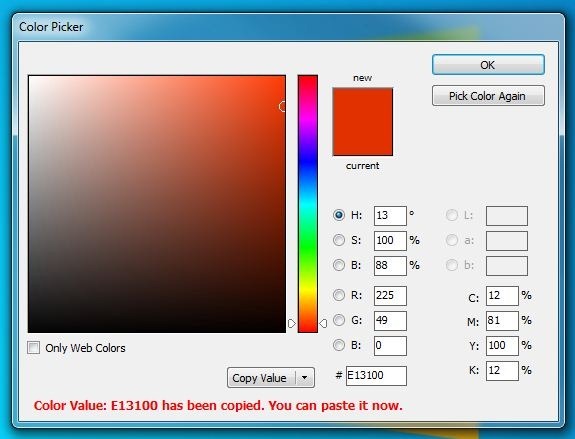
Z iloma narzędziami do zrzutów ekranu widziałeśzintegrowane kątomierze? Kątomierz może się przydać do pomiaru określonych kątów ekranu, niezależnie od celu. Po prostu zaznacz obszary, a następnie porusz myszą, aby zmierzyć kąt.
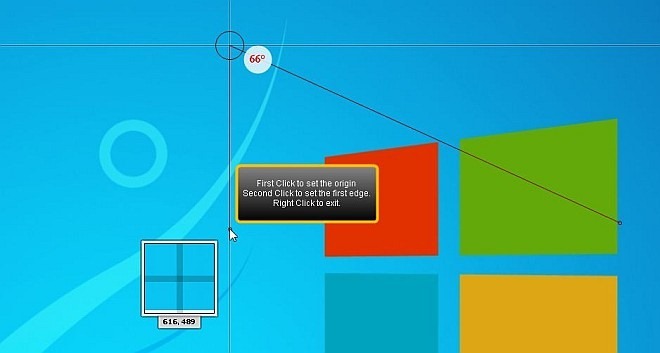
Z menu w zasobniku systemowym można łatwo wykonywać powiązane funkcje, w tym te już wspomniane na ekranie powitalnym. Niektóre dodatkowe opcje obejmują Zrzut ekranu z elipsy, Przechwytywanie ekranu z opóźnieniem i Zmień skróty, ten ostatni pozwala określić niestandardowe klawisze skrótów do wykonywania odpowiednich funkcji.
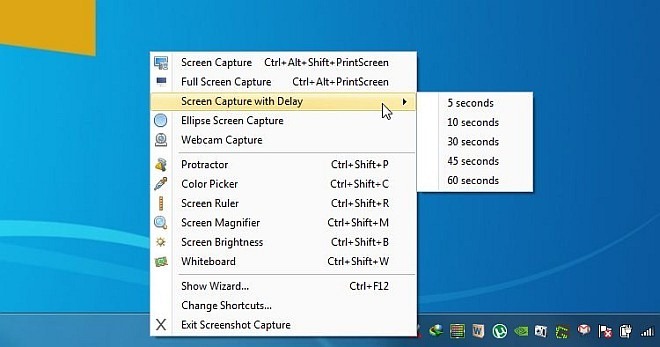
Aplikacja jest łatwa w użyciu i zawieramnóstwo funkcji. Należy zauważyć, że omówiłem tylko niektóre istotne cechy tego narzędzia; ma wiele więcej do zaoferowania. Działa na wszystkich wersjach systemu Windows. Testy przeprowadzono na 64-bitowym systemie Windows 7 Ultimate.
Pobierz bezpłatny zrzut ekranu












Komentarze